Il existe plusieurs façon de travailler avec des partenaires extérieurs (qui peuvent être combinées). Celles-ci sont classées ci-dessous de la plus restrictive à la plus permissive :
Leur partager une vue/carte via une url
Vous pouvez générer une url de partage pour une vue ou une carte via leur menu d’actions (les “…”).
Vous pouvez alors donner cette URL à vos partenaires qui verront alors exactement le contenu de votre vue/carte.
Pour une vue, ils pourront ouvrir n’importe quelle carte et voir leur contenu. Pour une carte, tout son contenu leur sera disponible.
Pensez à activer les Options de partage que vous trouverez dans les “…” de votre vue :
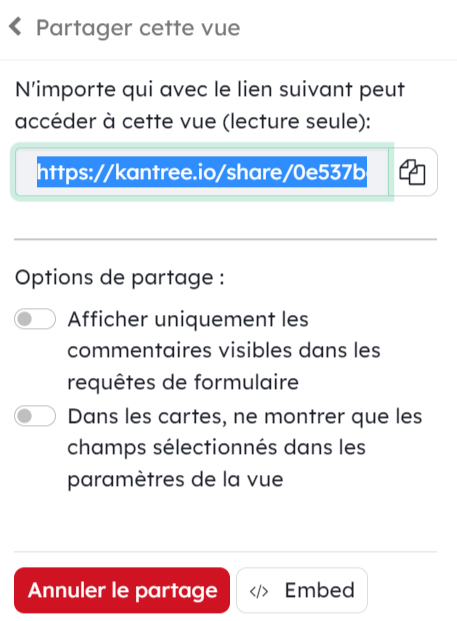
-Afficher uniqument les commentaires visibles dans les requêtes de formulaire : permet de ne montrer uniquement
les commentaires pour lesquels vous avez activé “Montrer dans la requête”(ce qui permet de dialoguer avec celui qui a complété le formulaire directement depuis une carte).
Vous gardez ainsi la possibilité de faire des commentaires internes sans que ceux-ci soient visibles dans la vue partagée.
Exemple de cas d’usage :
Réponses à un formulaire de recrutement : vous souhaitez gérer dans la même carte, les réponses au candidat et dans le même fil les commentaires internes avec vos collègues sans que ceux-ci soient visibles par le candidat.
- Dans les cartes, ne montrer que les champs sélectionnés dans les Paramètres de la Vue : permet d’appliquer les paramètres d’affichage des champs (Menu Apparence)
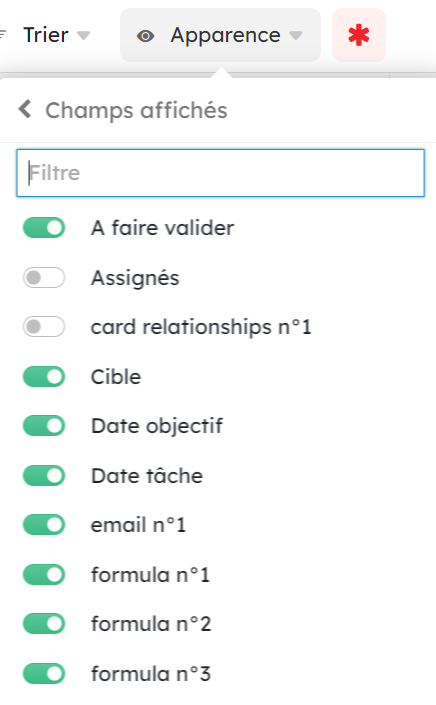
Via ces URL partagés ils n’auront aucun droit d’édition des cartes et champs, seulement un droit de consultation.
Il n’est pas nécessaire pour eux de créer un compte Kantree et donc ils n’utilisent pas de licence Kantree (payée dans le plan choisi par votre entreprise).
Ils n’auront de ce fait pas de page d’accueil Kantree qui liste toutes les URL de vue/cartes qui leur ont été partagées, ils devront prendre soin de les conserver eux-mêmes.
Les inviter comme membres du workspace
En tant qu’invité, vos partenaires sont membres du workspace et ont accès à toutes les données, sans limite (au contraire du partage d’url de vue/carte qui se restreint à celles que vous avez partagées) :
- toutes les cartes
- tous les champs dans les cartes
- toutes les vues (sauf celles qui sont dans la section “vue privée”, mais ils pourraient facilement produire des vues identiques)
Vous pouvez leur attribuer un rôle pour limiter leurs droits d’édition, jusqu’à n’avoir aucun droit particulier sauf celui de consulter le workspace (rôle Observateur).
En revanche, il n’est pas possible de limiter les droits d’accès à certains champ/cartes/vues sur un workspace pour un membre/rôle donné.
Pour accéder au workspace, vos partenaires doivent créer un compte sur votre environnement Kantree.
Ils voient alors le projet sur leur page d’accueil Kantree et peuvent l’ouvrir.
Dans le cas de nos offres cloud “Team” et “Business”, veuillez noter que seul le rôle “Observateur” est disponible pour les invités sur un workspace. Ils n'utilisent alors pas de licence Kantree (payée dans le plan choisi par votre entreprise).
Dans le cas d’un environnement dédié Kantree (offre “Entreprise”), veuillez noter qu’ils utiliseront alors une licence Kantree (payée dans le plan choisi par votre entreprise) pour cet usage, à moins que vous ne demandiez à votre administrateur Kantree de leur donner le statut “Non licenciés” sur votre serveur Kantree. A ce moment la, ils seront limités au rôle d’observateur et ne pourront être assignés à des cartes, ni commenter. Ils apparaîtront comme “Free access” dans la liste des membres de votre workspace
Les inviter en tant que Contractuel dans votre Organisation
Cette option est seulement disponible dans le cadre de nos offres cloud “Team” et “Business”
Il est possible d’inviter vos partenaires comme “Contractuel” au niveau de votre organisation.
Dans ce cas, vous pouvez les inviter sur n’importe quel workspace de votre organisation et leur donner n’importe quel rôle.
Ils voient alors le projet sur leur page d’accueil Kantree et peuvent l’ouvrir, en revanche ils n’ont pas accès au hub de votre organisation et ne peuvent rejoindre vos workspaces par eux-mêmes. il faudra manuellement les inviter.
Comme pour le point précédent, ils peuvent accéder à l’ensemble des données de votre workspace.
Les “contractuels” utilisent des licences Kantree (payées dans le plan choisi par votre entreprise).
D’autres alternatives
Leur partager des formulaires
Sur n’importe quel workspace, vous pouvez créer un formulaire.
Ces formulaires peuvent être “public”, et ainsi vos partenaires peuvent accéder à l’url du formulaire, le remplir (en donnant une adresse email) et l’envoyer.
Cela créera :
- une carte dans votre workspace (qui sera complétée avec les données du formulaire, chaque champ du formulaire doit être associé à un champ de carte)
- une page de requête pour votre partenaire, qui reprendra ses réponses au formulaire. Optionnellement, vous pouvez lui permettre de modifier ses réponses via cette page ou d’écrire un commentaire (qui sera traduit en commentaire sur la carte du workspace associé). Cette page de requête est complètement optionnelle.
Vous pouvez commenter la carte en choisissant que ce commentaire apparaisse dans la page de requête de votre partenaire. Celui-ci sera alors notifié par mail de ce nouveau commentaire.
Vos partenaires n’auront accès qu’aux pages de requêtes qu’ils auront eux-mêmes générées. A moins que vous ne leur partagiez également une vue (voir point 1).
Vos partenaires n’ont pas besoin de compte ni de licence Kantree (payée dans le plan choisi par votre entreprise) pour soumettre des formulaires publics.
L’envoi automatique d’email
Sur n’importe quel workspace vous pouvez configurer des règles d’actions se déclenchant automatiquement selon un critère.
L’une de ces actions est l’envoi d’email. Ces emails sont générés à partir d’un gabarit que vous aurez préalablement créé.
Dans ce gabarit vous pouvez y intégrer des données dynamiques prises dans une carte à savoir les champs que vous avez créés ou encore les champs communs à toutes les cartes comme le titre de la carte par exemple : ${card:title}
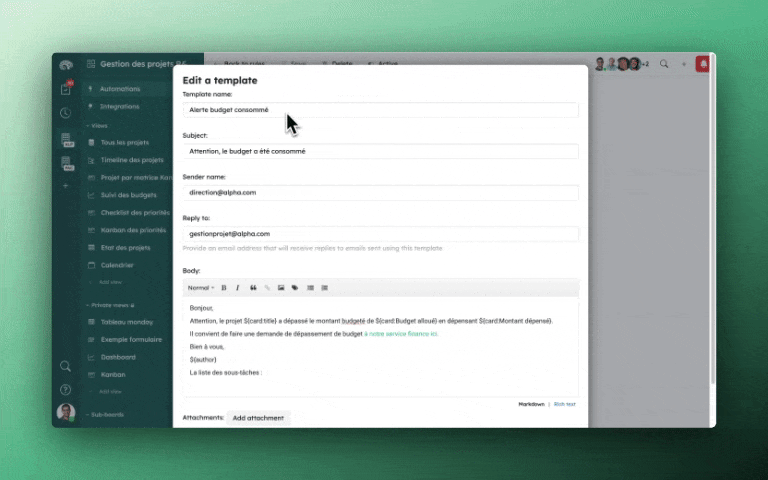
Vous n’avez qu’à renseigner l’email de votre partenaire pour que lui soient envoyés ces emails.
Par exemple, vous pouvez configurer un envoi d’email se déclenchant lorsque vous déplacez une carte dans telle colonne, et cet email contient le titre, la description, les assignés, et l’url de partage de cette carte (voir point 1)
Vos partenaires n’ont pas besoin de compte ni de licence Kantree (payée dans le plan choisi par votre entreprise) pour que leur soient envoyés automatiquement des emails.